Jak zakázat widgety v systému Windows 11 pomocí zásad skupiny a v registru
Společnost Microsoft umožňuje deaktivovat widgety v systému Windows 11 pomocí zásad skupiny. Pro edice Windows 11, jako je Home, Zásady skupiny nejsou k dispozici. Ale je tu dobrá zpráva – Widgety můžete také vypnout pomocí funkce Registry Tweak.
reklama
The Widgety Funkce ve Windows 11 je nová metoda pro uspořádání a zobrazení aktuálních informací, jako jsou zprávy, počasí a akcie. Za stejným účelem má Windows 10 na hlavním panelu Novinky a zájmy. Widgets je ale jiný příběh.

Je to přizpůsobitelná platforma, která podporuje data třetích stran. Nezávislí vývojáři mohou vytvářet vlastní widgety pro rozšíření možností funkce. Ve výchozím nastavení Windows 11 obsahuje pouze widgety vytvořené společností Microsoft.
Uživatel má přístup k widgetům kliknutím na a speciální tlačítko na hlavním panelu nebo stisknutím tlačítka Vyhrát + Wklávesová zkratka. V případě potřeby můžete všem uživatelům zabránit v otevírání podokna Widgety. Za tímto účelem společnost Microsoft přidala do systému Windows 11 speciální zásady skupiny. Uživatelé Windows 11 Home mohou pro totéž použít vylepšení registru. Začněme rovnou druhou možností, jak to vlastně funguje ve všech edicích OS.
Zakázat widgety ve Windows 11
Chcete-li widgety zakázat, postupujte následovně.
- Klepněte pravým tlačítkem myši na Start na hlavním panelu a vyberte Běh z nabídky.

- Typ
regeditdo Běh box a hit Vstupte klíč.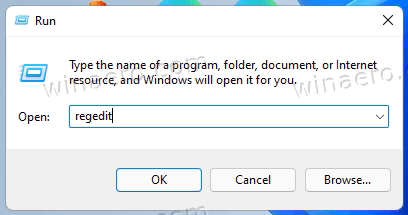
- Přejděte na následující klíč:
HKEY_LOCAL_MACHINE\SOFTWARE\Policies\Microsoft. - Nyní klikněte pravým tlačítkem na Microsoft a vyberte Nový > Podklíč z nabídky.
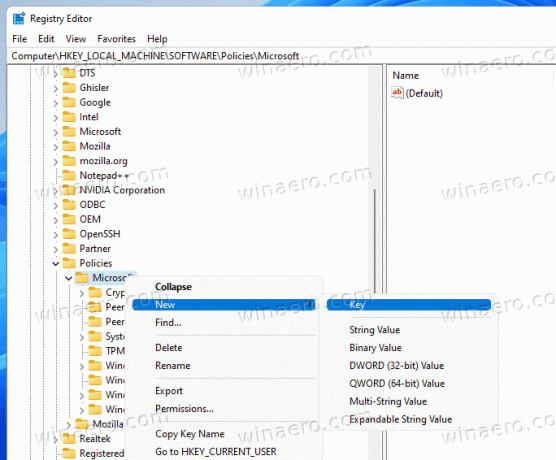
- Přejmenujte nově vytvořený klíč jako Dsh.
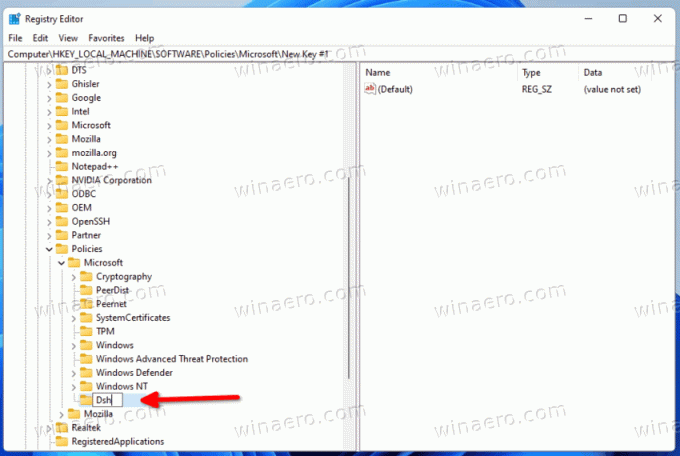
- Nakonec klikněte pravým tlačítkem na Dsh a vyberte Nové > Hodnota DWORD (32 bitů)..
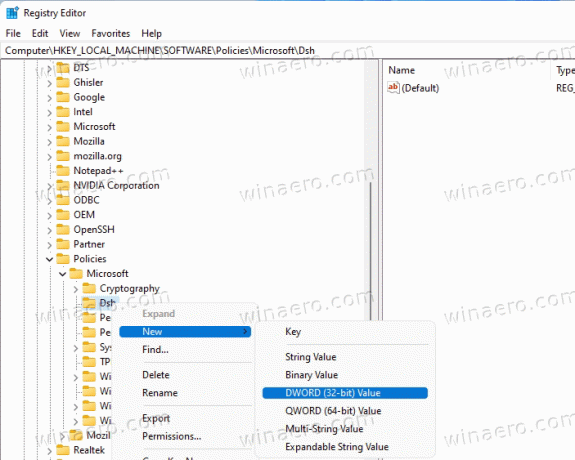
- Novou hodnotu pojmenujte jako AllowNewsAndInterestsa ponechte jeho hodnotu na 0.
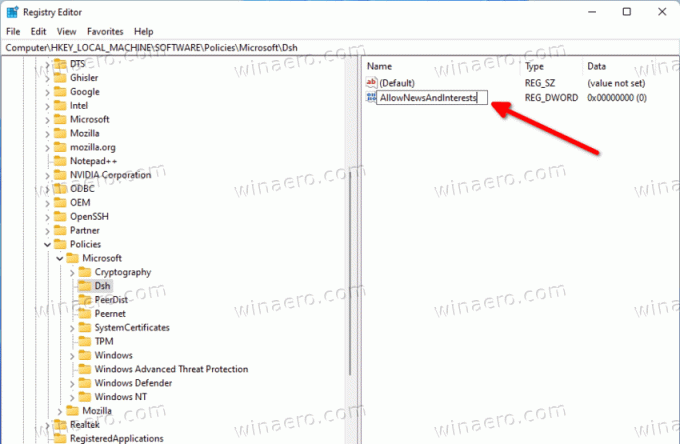
- Restartujte Windows 11.
Jsi hotov. Tím deaktivujete vše, co souvisí s widgety, včetně tlačítka na hlavním panelu a možnosti v aplikaci Nastavení. The Vyhrát + W zkratka nic neudělá.
Vrácení vyladění je docela snadné. Vše, co musíte udělat, je odstranit AllowNewsAndInterests hodnotu, kterou jste vytvořili, a restartujte počítač.
Chcete-li ušetřit čas, můžete si stáhnout soubory registru připravené k použití.
Stáhnout soubory registru
Stáhněte si archiv ZIP se dvěma soubory REG pomocí tento odkaza extrahujte jej na libovolné místo, které vám vyhovuje.
Chcete-li zakázat widgety, otevřete Disable_widgets_feature.reg soubor. Jakmile uvidíte výzvu UAC, potvrďte ji a restartujte Windows.
Zpětné vyladění je Enable_widgets_feature.reg soubor. Použijte jej ke zrušení omezení pro všechny uživatele.
Pokud používáte Windows 11 Pro, Education nebo Enterprise edition, budete moci používat aplikaci Local Group Policy Editor. Umožní vám deaktivovat funkci Widgety pomocí užitečného GUI. Tady jsme.
Vypněte widgety v Editoru místních zásad skupiny
- lis Vyhrát + R na klávesnici zadejte
gpedit.msca udeřit Vstupte otevřete aplikaci Editor místních zásad skupiny.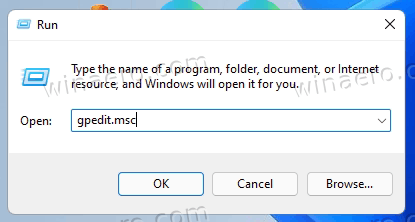
- Přejděte na Konfigurace počítače\Šablony pro správu\Součásti systému Windows\Widgety složka.
- Dvakrát klikněte na Povolit widgety politika na pravé straně.
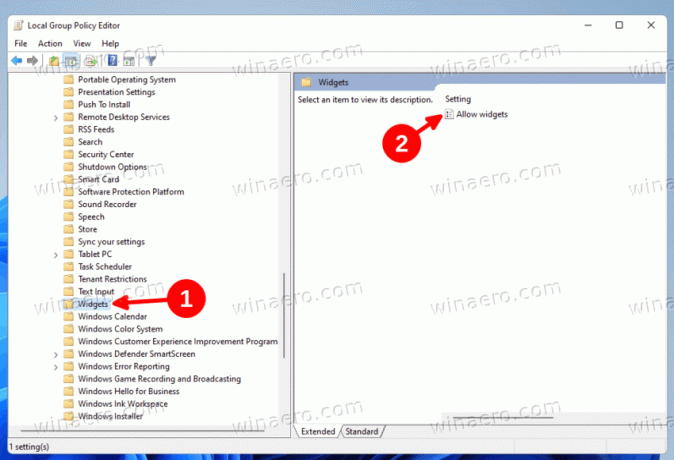
- Nastavte na Zakázáno a klikněte na Aplikovat a OK tlačítka.
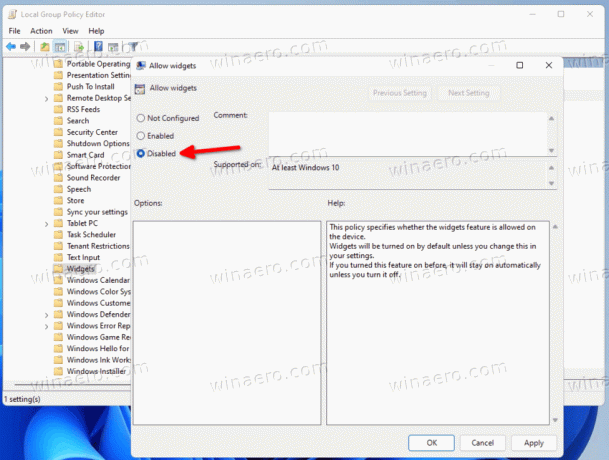
Hotovo! Funkce widgetů je nyní deaktivována. Zásadu můžete kdykoli zrušit a nastavit ji zpět Není nakonfigurováno.
A je to!
